Microsoft har ennå ikke tatt en fast beslutning, men alt ser ut til å indikere at selskapet vil tvinge en datamaskin til å være kompatibel med TPM 2.0 for å installere Windows 11 . Støtten starter 2. generasjon AMD Ryzen eller 8. generasjon Intel, som begge er kompatible med denne funksjonen. Det ser imidlertid ut til at det vil være mulig å hoppe over denne modulen.
TPM 2.0 legger til en ny og bedre måte å beskytte datamaskiner på, siden det er en brikke som fysisk lagrer krypteringsnøkler for sensitive elementer som f.eks Windows Hei eller BitLocker, kryptering av Windows 10-disker. Spesielt oppgir Microsoft hva som er nødvendig for å aktivere følgende funksjoner: Measured Boot, Device kryptering, WD System Guard, Enhet Helse Attest, Windows Hello / Hello for Business, TPM Platform Crypto Provider Key Storage, SecureBIO, DRTM, vTPM i Hyper-V.

Årsaken til å kreve det er at datamaskiner som har det aktivt, ifølge selskapet lider 60% mindre infeksjoner av skadelig programvare. På Intel Board UEFI er funksjonen PTT. I AMD kalles funksjonen for AMD-plattform Sikkerhet Prosessor (PSP) or fTPM . Noen tavler tillater også å legge til en relativt billig modul.
Imidlertid ser det ut til at det ikke vil være nødvendig å ha det. Build for Insiders gjør det ikke krever TPM 2.0 ennå, og de har klart å installere den på datamaskiner med Core 2 Duo-prosessorer fra 2006, eller på den første i5 og i7. Og nå har de oppdaget en måte å omgå kontroll av noen av minimumskravene.
Hvordan omgå TPM 2.0-sjekken
Spesielt er det en del i Windows-registeret som heter ” LabConfig ”Som lar deg omgå TPM 2.0-sjekken, 4 GB RAM begrensning, og Secure Boot-sjekken. For å gjøre dette må vi først laste ned ISO fra Insider-programmet. Når vi prøver å installere den, vil vi se en feilmelding som sier Denne PCen kan ikke kjøre Windows 11.
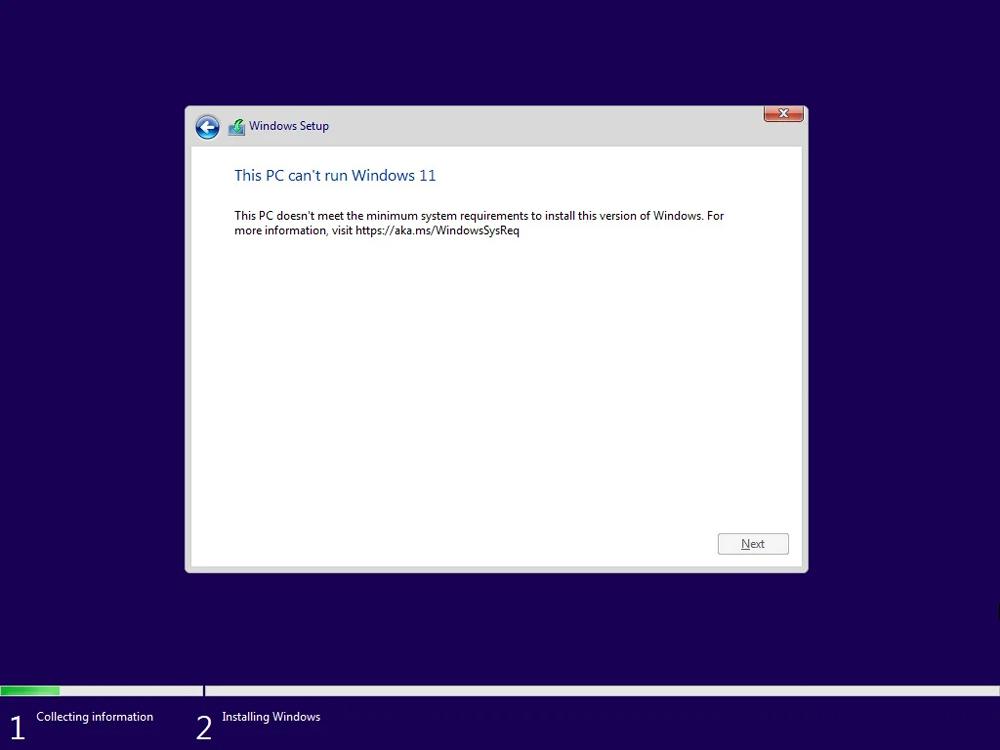
I den delen gir vi Shift + F10, og ledeteksten vil åpne for oss for å utføre kommandoer. Der skriver vi regedit, og vi gir Enter, som åpner Registerredigering. Der skal vi gå til HKEY_LOCAL_MACHINESYSTEMSetup og høyreklikk på Oppsett , nytt og nøkkel . Vi kaller LabConfig-nøkkelen, og vi trykker Enter.

Når vi er inne i mappen, må vi bare lage det tilsvarende DWORD . For å gjøre dette høyreklikker vi, DWORD-verdi (32 bits) , og opprett Bypass TPMCheck verdi med verdien 1. Vi gjør det samme med Bypass RAMCheck og Bypass SecureBootCheck .
Etter det lukker vi registeret, skriver exit for exit CMD , og trykk Enter. Nå går vi bakover i installasjonsprogrammet, og hvis vi går bakover, vil vi se at vi ikke lenger får feilen, og at vi kan installere Windows 11. Vi må imidlertid være forsiktige fordi deaktivering av disse kravene kan gjøre Windows 11 ustabil på datamaskin, med kompatibilitets-, ytelses- eller sikkerhetsproblemer.
Imidlertid deaktivering av TPM 2.0 vil bety forbedringer på komfortnivået for brukere, siden hvis vi aktiverer det og det er tilknyttet en prosessor eller hovedkort, ved å endre noen av disse komponentene, kunne vi se hvordan vi er igjen uten å få tilgang til filene våre, siden krypteringen er knyttet til maskinvaren.
Heldigvis vil Windows 10 fortsette å støttes i ytterligere 4 og et halvt år, og innen 2025 vil den obligatoriske maskinvaren for Windows 11 allerede være minst 8 år gammel, nok tid til å bytte maskinvare, selv om det vil gjøre mange foreldede. datamaskiner som kan kjøre operativsystemet uten problemer.